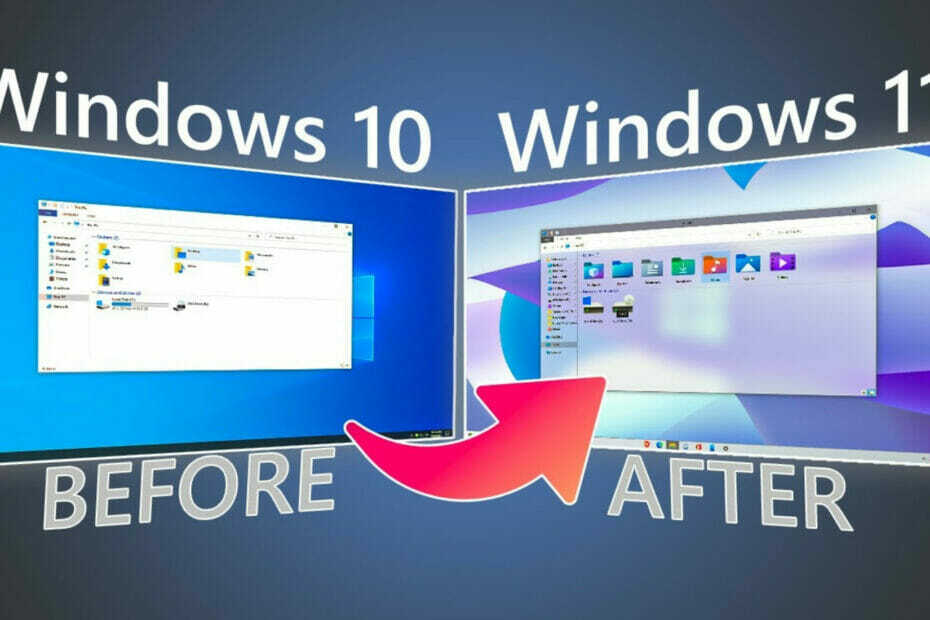جميع الطرق التي يمكنك من خلالها معايرة وحدة التحكم على جهاز الكمبيوتر
- عندما تقوم بمعايرة Logitech Extreme 3D Pro، فإنها تعزز الدقة وتعزز الدقة وتزيل المشكلات البسيطة.
- يقدم Windows أداة مدمجة لمعايرة وحدات التحكم، وهي فعالة إلى حد جيد.
- يمكن للمستخدمين أيضًا استخدام Steam لمعايرة Logitech Extreme 3D Pro.

يعد Logitech Extreme 3D Pro عصا تحكم رائعة مثالية للطيران و العاب محاكاة الفضاء. ولكن قد تحتاج إلى معايرة Logitech Extreme 3D Pro للحصول على أفضل تجربة.
ومع ذلك، مع ملف تعريف لوجيتك لا يتضمن أي إعدادات معايرة، وسوف تحتاج إلى البحث عن طرق أخرى. وسوف نساعدك في هذا.
لماذا يجب علي معايرة Logitech Extreme 3D Pro؟
فيما يلي بعض الأسباب التي قد تجعلك ترغب في معايرة Logitech Extreme 3D Pro:
- دقة محسنة - المعايرة فعالة في تعزيز دقة وحدة التحكم وإحكامها.
- القضاء على المشاكل مع الحركات - وبعد فترة، تبدأ وحدات التحكم في إظهار المشكلات مع الحركات، والمعايرة هي الطريقة المثالية لإصلاح ذلك.
- تجربة ألعاب أفضل - مع الدقة المحسنة وبعد القضاء على المشكلات المتعلقة بوحدة التحكم، ستكون طريقة اللعب أفضل بكثير.
حسنًا، الآن بعد أن عرفنا كل ذلك، فلنبدأ في معايرة عصا التحكم Logitech باستخدام الطرق الموضحة أدناه.
كيف يمكنني معايرة عصا التحكم Logitech Extreme الخاصة بي؟
1. أعد ضبط معايرة Logitech Extreme 3D Pro
- يضعط شبابيك + ر لفتح يجري، يكتب joy.cpl في حقل النص، ثم اضغط يدخل.

- يختار لوجيتك اكستريم 3D برو من القائمة، اضغط باستمرار على كنترول + يحول المفتاح، ثم انقر فوق ملكيات.

- انقر فوق إعادة تعيين إلى الافتراضي.

- بمجرد الانتهاء، انقر فوق يتقدم وثم نعم لحفظ التغييرات.
بهذه الطريقة، يمكنك إعادة ضبط وحدة التحكم وإصلاح المشكلات البسيطة. إنه يعمل بنفس الطريقة إذا كنت تريد ذلك معايرة وحدة تحكم Xbox One.
للمعايرة بدقة، توجه إلى الطريقة التالية.
2. استخدم معايرة جهاز اللعبة
- يضعط شبابيك + س لفتح يبحث، يكتب قم بإعداد وحدات تحكم الألعاب USB، وانقر على نتيجة البحث ذات الصلة.

- الآن، حدد وحدة التحكم من القائمة، اضغط كنترول + يحولوانقر فوق ملكيات (تذكر أن تمسك المفاتيح عند الفتح ملكياتوإلا فلن ينجح).

- التالي، انقر على معايرة.

- الآن، اتبع التعليمات التي تظهر على الشاشة لإكمال العملية.

هذه طريقة فعالة أخرى لمعايرة Logitech Extreme 3D Pro باستخدام الأدوات المدمجة. ولكن إذا لم تعجبك النتائج أو ترغب في تجربة طريقة أخرى، فإن Steam يوفر أيضًا خيار معايرة وحدات التحكم.
3. قم بمعايرة Logitech Extreme 3D Pro في Steam
- قم بتوصيل لوجيتك اكستريم 3D برو تحكم، إطلاق بخار، ثم انقر على وضع الصورة الكبيرة الخيار (إذا لم يكن لديك عميل الألعاب، تحميل البخار).

- الآن، انقر على إعدادات.

- انقر فوق إعدادات وحدة التحكم.

- حدد وحدة التحكم من القائمة المنسدلة، ثم انقر فوق معايرة.

- الآن، اتبع التعليمات لإكمال المعايرة.
هذا كل شيء! أنت تعرف الآن كيفية معايرة Logitech Extreme 3D Pro على جهاز الكمبيوتر الخاص بك والحصول على تجربة لعب محسنة.
سأل بعض قرائنا: كيف يمكنني إصلاح انحراف عصا التحكم Logitech الخاصة بي؟ إذا كانت عصا التحكم تميل على جانب واحد، فقد يكون ذلك مزعجًا للغاية أثناء اللعبة.
عرض أحد القراء الحل لفصل عصا التحكم من USB عندما يبدأ في الانجراف وإعادة توصيله دون لمس عصا التحكم في هذه العملية.
الحل الآخر هو تفكيك عصا التحكم وإصلاح مشكلة الميل الجسدي عن طريق وضع ثقل موازن داخل الجهاز. ومع ذلك، يعد هذا إجراء محفوفًا بالمخاطر ونوصي به فقط للأفراد الأكثر مهارة في DYI.
إذا لم تنجح المعايرة، تحقق من أفضل وحدات التحكم لنظام التشغيل Windows واحصل على واحدة اليوم!
أخبرنا بطريقة المعايرة المفضلة لديك من تلك التي شاركناها في قسم التعليقات أدناه.